الإعلانات
لذا ، فأنت تمتلك الآن أحد أهم الأجهزة المنزلية الذكية ، وهو Nest Learning Thermostat، بسعر حوالي 250 دولارًا. هل تتساءل عن كيفية إعدادها؟ لا تقلق ، لأننا هنا لمساعدتك في كل خطوة على الطريق.
إليك كيفية إعداد حسابك Nest Learning Thermostat، وما يمكنك فعله به ، وكيفية استكشاف مشكلات Nest Learning Thermostat الشائعة وإصلاحها. تم تصميم هذا الدليل لتوفير إرشادات شاملة للعملية ، حتى تتمكن من البقاء دافئًا دافئًا في الشتاء ولطيفًا وباردًا في الصيف. وسوف أيضا مساعدتك في توفير تكاليف الطاقة وخفضها 12 منتجًا يعمل بالطاقة الشمسية لمساعدتك على تقليل فاتورة الطاقةستساعد هذه الأجهزة التي تعمل بالطاقة الشمسية والتي يبلغ عددها 12 للاستخدام المنزلي والشخصي على تقليل فاتورة الطاقة والاعتماد على الوقود الأحفوري ، بشكل طفيف جدًا. اقرأ أكثر .
إليك كل ما يمكن أن تتوقعه من هذا الدليل:
1. إعداد ترموستات Nest للتعلم
تركيب الأجهزة | تثبيت البرامج | تطبيق Nest
2. استخدام منظم حرارة Nest Learning Thermostat
التعلم الآلي | توفير الطاقة | الورقة الخضراء | ذهابا وايابا | تعطيل Nest Learning | إعادة تعيين عشك
3. إعداد متقدم لترموستات Nest Learning Thermostat
IFTTT | قم بإجراء تعديلات الإعدادات | إضافة منتجات ذكية أخرى
4. تحرّي الخلل وإصلاحه في منظم حرارة Nest Learning Thermostat
قضايا الطاقة | | رموز الخطأ | اخطاء النظام | في حالة الشك
1. إعداد ترموستات Nest للتعلم
صممت مختبرات Nest ترموستات التعلم من أجل سهل التركيب والإعداد. الجهاز 3.3 بوصة × 1.21 بوصة 3.3 بوصة يأتي مع كل ما تحتاجه للبدء ، بما في ذلك القاعدة ، ومسامير التثبيت ومفك البراغي ، لوحة تقليم اختيارية ، وتركيب و أدلة الترحيب.
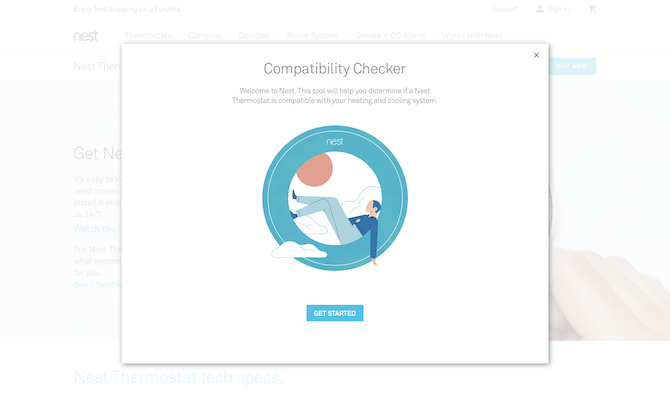
قبل المتابعة إلى بقية هذا الدليل ، يرجى تخصيص بعض الوقت لاستخدام Nest على الإنترنت دليل التوافق للتأكد من أن نظامك يعمل مع Nest. بمجرد إطلاعك على هذه الأسئلة الإرشادية ، ستوفر لك Nest الاسلاك الرسم البياني التي ستحتاجها أثناء عملية التثبيت.
أخيرًا ، يرجى ملاحظة أن دليل الإعداد هذا مخصص لـ الجيل الثالث من منظم حرارة Nest Learning Thermostat.
تركيب الأجهزة
تفترض مقالتنا أنك تقوم باستبدال وحدة جدار التدفئة / التبريد الحالية ، وليس إضافة وحدة جديدة لأول مرة. لذا ، فإن أول شيء عليك القيام به هو افصل الطاقة إلى نظامك والثرموستات قبل كشف أي أسلاك. اعتمادًا على الإعداد الخاص بك ، يمكن أن يحتوي نظام HVAC الخاص بك على قواطع متعددة. تأكد من إيقاف تشغيلها جميعًا قبل المضي قدمًا.
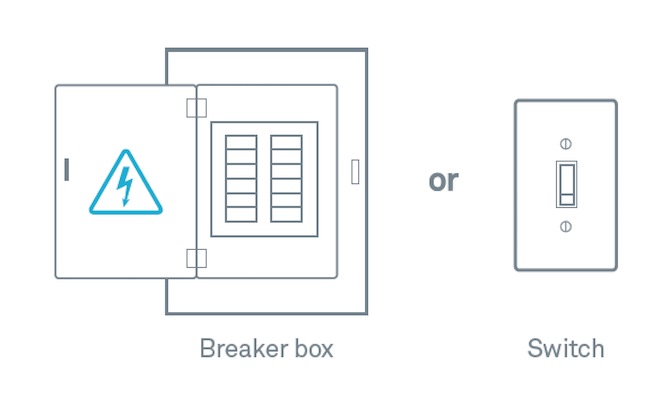
للتأكد من انقطاع التيار الكهربائي تمامًا ، قم بتغيير درجة حرارة الترموستات الحالي لديك على الأقل بضع درجات. يجب عليك بعد ذلك الانتظار خمس دقائق على الأقل للتأكد من عدم تنشيط النظام. إذا لم يحدث شيء ، يمكنك متابعة عملية التثبيت.
إزالة الترموستات القديم
عندما تكون متأكدًا من انقطاع التيار الكهربائي ، انزع الغطاء على الترموستات الحالي. انظر إلى الكابلات الداخلة في الوحدة و التقاط صورة من الأسلاك الحالية الخاصة بك.
مرة أخرى ، تأكد من أن نظامك متوافق مع Nest. إذا لم يكن كذلك ، فلا يجب أن تتجاوز هذه الخطوة. ألق نظرة على دليل توافق Nest للمرة الأخيرة للتأكد.

عندما تكون مستعدًا للمضي قدمًا ، يمكنك ذلك بعناية إزالة الكابلات من الحرارة الحالية. نلاحظ أن لا يستخدم Nest Thermostat أسلاك التوصيل، التي تم تحديدها على أنها أسلاك قصيرة بين موصلين. ضع كبلات التوصيل هذه وصورة الأسلاك في مكان آمن. قد تحتاج إلى هذه العناصر في حال اخترت إزالة Nest لاحقًا.
يأتي جهاز Nest Learning Thermostat مع تسميات الأسلاك المرفقة بدليل التثبيت. اربط هذه الملصقات بالأسلاك المتوازية في منظم الحرارة لديك.
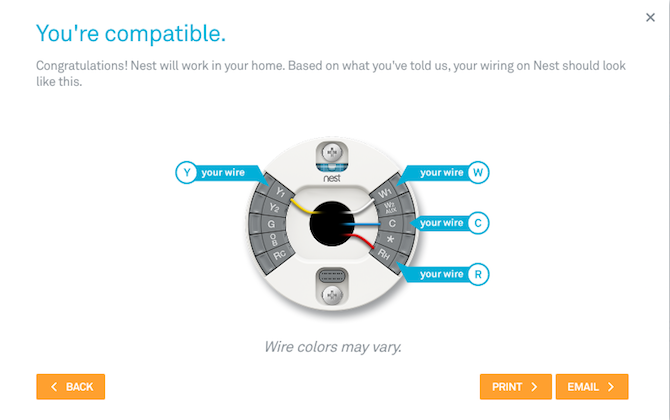
ستريد بعد ذلك افصل الأسلاك و إزالة القاعدة من منظم الحرارة القديم. بعد إزالة الترموستات ، لف الأسلاك حول قلم أو قلم رصاص ، حتى لا يتراجعوا خلف الجدار.
هذا هو جزء من عملية التثبيت الخاصة بك عندما يجب عليك التصحيح أو الطلاء فوق أي ثقوب قد يكون لديك في الحائط الخاص بك. يمكن أن تساعد لوحة تقليم Nest المضمنة أيضًا في إخفاء الخدوش وثقوب اللولب وعلامات أخرى.
تركيب منظم حرارة Nest Learning Thermostat
أول شيء يجب فعله عند تثبيت Nest Learning Thermostat هو استخدم مستوى الفقاعة للتأكد من أن الجهاز سيجلس بشكل صحيح على الحائط. التالى، إرفاق قاعدة Nest إلى الجدار. إذا كنت تستخدم لوحة القطع الاختيارية ، فتأكد من وضعها على الحائط قبل تثبيت قاعدة Nest.

اسحب الأسلاك من الحائط عبر مركز القاعدة ثم ثبّت اللوحة على الحائط باستخدام المسامير المرفقة. يقول Nest عدم استخدام مثقاب كهربائي للدفع في البراغي لأن الحفر قد يدمر القاعدة البلاستيكية. لاحظ أيضًا أن مسامير Nest ذاتية التنصت ، لذلك لا حاجة للحفر في المواد اللينة.
بعد تسوية قاعدة Nest ، حان الوقت لذلك قم بتوصيل الأسلاك وفقًا لمخطط الأسلاك من مدقق توافق Nest. بحرص اضغط لأسفل على زر الموصل وإدخال السلك بقدر ما سوف يدخل. الافراج عن زر مع التأكد من بقاءه منخفضًا.
إذا ظهر زر الموصل مرة أخرى ، فستحتاج إلى ذلك اضبط السلك. أخرجها ، تصويبه، وإعادته كما كان من قبل. حاول مرة أخري. إذا كان لا يزال لا يعمل ، فقد تحتاج إلى تجريد نهاية السلك لأسفل إلى الكابل.
استمر في إضافة وتوصيل الأسلاك كما هو مطلوب في مخطط الأسلاك الخاص بك حتى الانتهاء.
الخطوتان الأخيرتان في عملية الأجهزة هي قم بتوصيل الشاشة بالقاعدة و أعد تشغيل الطاقة الخاصة بك.
لتوصيل شاشة Nest ، اضغط عليه ، بحيث يكون شعار Nest في الجانب الأيمن. قم بمحاذاة موصل الدبوس في الجزء الخلفي من الشاشة وادفعه إلى القاعدة حتى يستقر في مكانه. إذا لم تسمع صوت نقرة ، فاستخدم إبهاميك لدفع الأسلاك إلى داخل الجدار.
بعد ذلك ، عد إلى قاطع التيار أو مفتاح الطاقة وقم بتشغيل Nest Learning Thermostat للمرة الأولى!
تثبيت البرامج
يعد إعداد Nest Learning Thermostat أمرًا سهلاً مثل الإجابة على سلسلة من الأسئلة الخاصة بك المنزل الذكي هل هذه المنتجات الذكية ذكية حقًا أم مجرد وسيلة للتحايل؟ اقرأ أكثر عبر شاشة الجهاز. ستسألك هذه الأسئلة عن منزلك ودرجات الحرارة التي تفضلها ونظام التدفئة والتبريد.
يمكنك العثور على الخيارات المختلفة على Nest Learning Thermostat من خلال تدوير الحلقة حول الجهاز إلى اليسار واليمين. اضغط على الحلقة لاختيار خيار.
سيحتاج Nest إلى معرفة:
- لغتك المفضلة (تشمل اللغات المتوفرة حاليًا الإسبانية والإنجليزية (الولايات المتحدة) والإنجليزية (المملكة المتحدة) والفرنسية (كاليفورنيا) والفرنسية (الفرنسية) والهولندية والإيطالية)
- الاتصال بالإنترنت الذي يجب استخدامه (اختر من قائمة الشبكات المتاحة ، والتي ستنبثق تلقائيًا)
- موقعك الحالي ، الذي يستخدمه Nest لتحديث التاريخ والوقت ومعلومات الطقس
- معدات منزلك ، والتي تعتمد على مخطط الأسلاك الأصلي. إذا كان التحديد التلقائي غير صحيح ، فستحتاج إلى التحديد من الخيارات الأخرى
- درجة الحرارة! أخبر Nest ما إذا كنت ستبدأ بتبريد أو تدفئة منزلك
تطبيق Nest
بعد الانتهاء من هذه الخطوات ، سوف ترموستات قم بإجراء اختبار النظام. بعد ذلك ، ستحتاج إلى أضف منظم حرارة Nest إلى حساب Nest عبر الإنترنت (أو أنشئ حسابًا جديدًا) باستخدام تطبيق iOS أو Android Nest. من خلال القيام بذلك ، ستتمكن من التحكم في Nest من هاتفك أو إدارة محفوظات الطاقة أو قفل منظم الحرارة حتى لا يتمكن أي شخص من تغيير درجة الحرارة.
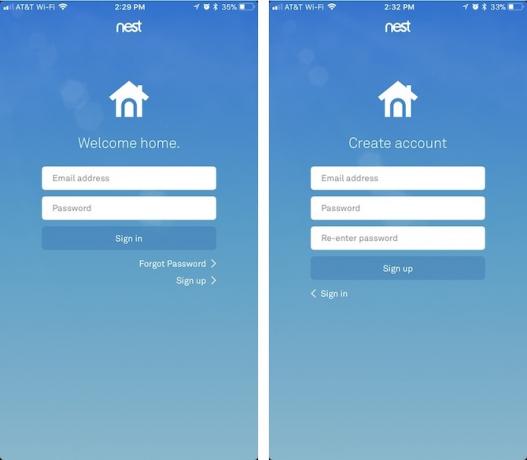
للاشتراك في حساب Nest جديد ، ابحث عن "سجل"على الشاشة الرئيسية للتطبيق. من هناك ، سيُطلب منك إدخال عنوان بريدك الإلكتروني واختيار كلمة مرور. بمجرد إضافة هذه المعلومات ، ستحتاج إلى ذلك تحقق من حسابك عبر بريد إلكتروني للتأكيد.
لإضافة منظم حرارة Nest Learning Thermostat إلى حسابك على Nest ، ستحتاج إلى الحصول على مفتاح الدخول من الجهاز ثم أضف هذا المفتاح إلى تطبيق Nest.
للقيام بذلك ، ادفع حلقة الجهاز لفتح قائمة العرض السريع ثم اختر الإعدادات.
من هناك ، أدر الحلقة إلى حساب Nest واضغط على الحلقة لتحديدها. حدد "الحصول على مفتاح الدخول" لمفتاح النظام الفريد الخاص بك. اكتب هذا الرقم.
أدخل المفتاح في تطبيق Nest باتباع التعليمات التالية:
- افتح تطبيق Nest وسجّل الدخول إلى حسابك على Nest ، إذا لزم الأمر
- من الشاشة الرئيسية ، انقر فوق رمز الإعدادات ثم انقر فوق "إضافة منتج"
- باستخدام كاميرا الهاتف ، امسح رمز الاستجابة السريعة الموجود على الجزء الخلفي من منظم الحرارة أو التحديد
- اضغط على "متابعة بدون مسح ضوئي" ثم "Nest Thermostat"
- اضغط على زر "التالي" مرتين
- أدخل مفتاح الإدخال المكون من 7 أرقام واتبع التعليمات النهائية على الشاشة
يمكنك الآن استخدام Nest Learning Thermostat لأداء مهامه.
2. استخدام منظم حرارة Nest Learning Thermostat
تم تصميم Nest Learning Thermostat للعمل خلف الكواليس مع القليل من التفاعل البشري اللازم بمجرد اتصاله بالإنترنت. تذكر ، هذا هو تعلم منظم الحراره. على هذا النحو ، ستبرمج نفسها في نهاية المطاف لتعطيك أفضل تجربة تدفئة وتبريد ممكنة تلقائيًا.
ستعرف المزيد عن برمجة Nest أدناه. أولاً ، من المهم معرفة حقيقة واحدة مهمة. على الرغم من كونه جهازًا ذكيًا ، لا يزال جهاز Nest Learning Thermostat يعمل مثل منظم الحرارة العادي. بمعنى ، يمكنك دائمًا قلب الحلقة عندما تريد أن يكون منزلك أكثر دفئًا قليلاً ، وخفضه عندما تريده أكثر برودة.

هل تشعر بالارتباك سواء كان النظام يسخن أو يبرد منزلك؟ يمكنك معرفة ما يفعله الترموستات بمجرد النظر إلى لون الخلفية. عندما ترى اللون البرتقالي ، ترتفع درجة الحرارة ، بينما اللون الأزرق يمثل التبريد. عندما تكون الخلفية سوداء ، لا يتم استخدام التدفئة أو التبريد.
التعلم الآلي
عند تثبيت Nest Learning Thermostat ، ستقضي بعض الوقت (أسبوع واحد على الأقل) في التعرف على تفضيلات منزلك ودرجات الحرارة. خلال هذه الفترة ، يجب تغيير درجة الحرارة بنشاط عند الاقتضاء. سيستخدم منظم الحرارة هذه المعلومات لتعديل درجة الحرارة و تعلم جدول لك بناءً على اختياراتك.
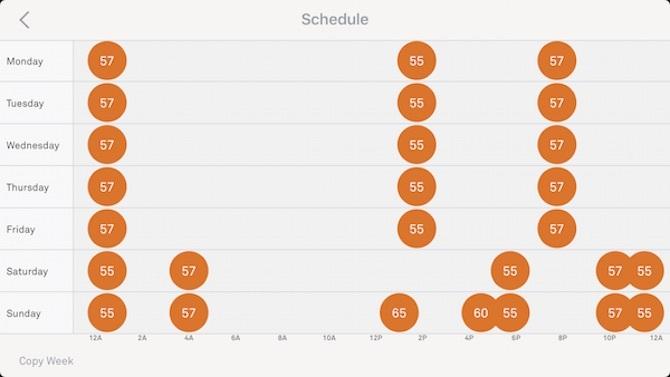
يمكنك عرض هذا الجدول الزمني بمجرد تفعيله على الترموستات ومن خلال تطبيق Nest. إذا كنت لا تحب الجدول الزمني ، يمكنك إعادة تعيينه باستخدام إعادة تعيين القائمة، والتي ستعرف المزيد عنها أدناه. يمكنك أيضا إنشاء جدول يدوي عن طريق إيقاف تشغيل قدرات التعلم لدى Nest.
توفير الطاقة
تتمثل إحدى الفوائد العديدة لاستخدام Nest Learning Thermostat في أنه يمكن أن يساعدك في الحفاظ على الطاقة. إذا كان هذا هو هدفك ، فهناك بعض الأشياء التي يمكنك القيام بها خلال الأسبوع الأول من الاستخدام لجعل هذه العملية بسيطة قدر الإمكان.
للحصول على أفضل النتائج ، لا تقلب درجة الحرارة على Nest لأعلى ولأسفل عندما يناسب احتياجاتك الفورية. بدلاً من ذلك ، يجب عليك أيضًا تغيير درجة الحرارة في الأجزاء الحرجة من اليوم. على سبيل المثال ، قللي الحرارة عند الذهاب إلى الفراش أو قبل الذهاب إلى العمل. افعل العكس عندما تبدأ يومك أو تعود إلى المنزل. أي وقت يكون فيه منزلك خاليًا هو وقت ممتاز لـ Nest لتوفير الطاقة تلقائيًا.
بعد أن يتعرف Nest على عاداتك ، سيكون من السهل على الجهاز مساعدتك على خفض تكاليف الطاقة وتوفير الطاقة.
الورقة الخضراء
عندما لا تكون في المنزل في المنزل ، سيتحول Nest تلقائيًا إلى درجة الحرارة البيئية. تكون درجات الحرارة هذه ، التي تقوم بتعيينها عند بدء استخدام Nest لأول مرة ، نشطة عندما ترى رمز Eco (ورقة خضراء) على منظم الحرارة أو في التطبيق.

كما يوضح Nest ،
يمكنك فقط ضبط درجات حرارة Eco ضمن نطاق معين ، ولكن النطاقات التي يمكنك الاختيار من بينها كبيرة: 40-70 درجة فهرنهايت للتدفئة و 76-90 درجة فهرنهايت للتبريد. لذا من المهم ضبط درجات الحرارة البيئية على مستوى يساعد على توفير الطاقة ، مع التأكد من أن الأشياء في منزلك ، مثل الحيوانات الأليفة والنباتات ، لا تزال في نطاق درجة حرارة مريح.
المنزل بعيدا
يستخدم مساعد Home / Away الإدخال من أجهزة استشعار النشاط في منتجات Nest وموقع هاتفك لتبديل سلوك منتجات Nest تلقائيًا في منزلك عندما تغادر وعندما تعود.
أحد مكونات العش الرئيسية هو Home / Away Assist ، والذي يستخدم مستشعرات النشاط المدمجة بالجهاز وموقع هاتفك لضبط سلوكه. ولهذا السبب ، توصي Nest الجميع في منزلك بتثبيت تطبيق Nest على هواتفهم الذكية.
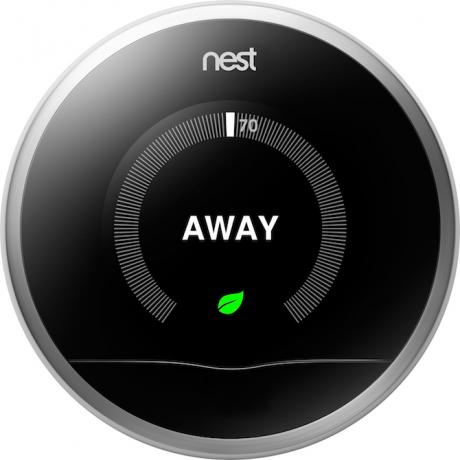
في الممارسة العملية ، إليك كيفية عمل خدمة المساعدة في المنزل / بالخارج:
تخيل أن الجميع في منزلك يغادرون من الاثنين إلى الجمعة من الساعة 8 صباحًا حتى 8:30 صباحًا ، وسيعود الجميع بدءًا من الساعة الخامسة مساءً بفضل مستشعرات Nest وتطبيق Nest ، ستتعلم الوحدة هذا السلوك في غضون بضعة أيام. بعد القيام بذلك ، ستقوم بتعديل درجة الحرارة بناءً على وقت السنة.
على سبيل المثال ، خلال الأشهر الأكثر برودة ، ستعمل Nest على زيادة درجة الحرارة في منزلك قبل بضع دقائق من الساعة 5 مساءً. كل يوم. في الأشهر الأكثر دفئًا ، سيبدأ في تبريد منزلك في نفس الوقت.
تعطيل Nest Learning
إذا كنت تفضل عدم إنشاء Nest لجدول زمني للتدفئة والتبريد ، فيمكنك تعطيله إما على الجهاز أو من خلال تطبيق Nest أو عبر الويب.
إلى قم بإيقاف تشغيل الجدول التلقائي على الجهاز، اضغط على الحلبة وحدد الإعدادات. بعد ذلك ، اضبط الحلقة إلى Nest Sense واضغط للاختيار. أنتقل إلى تسليط الضوء جدولة تلقائية واضغط للاختيار. اضبط لتمييز إيقاف واضغط على تحديد.
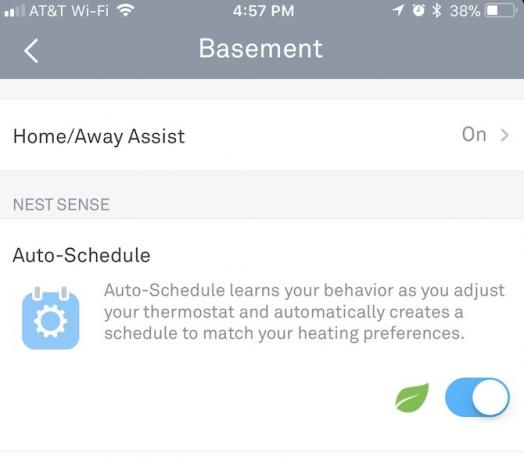
تستطيع تعطيل الجدولة التلقائية من خلال تطبيق Nest عن طريق اختيار منظم الحرارة الخاص بك من القائمة ثم النقر فوق الإعدادات أيقونة. بعد ذلك ، حدد Nest Sense وثم جدولة تلقائية. انقر على المفتاح لإيقافه. يتبع تعطيل الجدول الزمني التلقائي عبر الويب خطوات مماثلة. يزور home.nest.com للبدء.
إعادة تعيين عشك
ستؤدي ميزة إعادة الضبط في Nest Learning Thermostat إلى مسح بعض أو كل معلوماتك. يمكنك اختيار إزالة الجدول الزمني الخاص بك فقط ، ومعلومات المنزل وخارجك ، اعدادات الشبكة حسِّن إشارة Wi-Fi في المنزل وفي الخارج باستخدام تطبيقات Android هذههل تتطلع إلى تحسين إشارة Wi-Fi في منزلك أو البحث عن اتصال Wi-Fi عندما تكون بالخارج؟ لقد غطت هذه المقالة. اقرأ أكثر ، أو حذف جميع بياناتك مرة واحدة.
إلى إعادة ضبط Nest أو إعادة تشغيلهاتبع التعليمات التالية:
- اضغط على الحلقة الموجودة في منظم الحرارة وافتح قائمة العرض السريع
- حدد رمز الإعدادات
- قم بتدوير الحلقة إلى إعادة الضبط ثم اضغط على للاختيار
بعد ذلك ، حدد اختيارك.
إعادة التشغيل يعيد تشغيل منظم الحرارة الخاص بك. عند إعادة تشغيلها ، تكون جميع معلوماتك آمنة. على النقيض من ذلك ، الاختيار جدول سيحذف جدول التدفئة والتبريد بالكامل. للتحديث ، سيتعين عليك الآخرون إنشاء تقويم جديد يدويًا أو الانتظار حتى يتعرف Nest على جدولك الجديد.
بعيدافي هذه الأثناء ، يجب تحديده فقط عند نقل Nest إلى موقع جديد في منزلك أو تعبئته ونقله إلى مكان جديد. تحديد هذا الخيار ضروري حتى يتعرف Nest على موقعه الجديد. شبكة الاتصال حذف اتصال Nest بالعالم الخارجي. بمجرد تحديد هذا الاختيار ، ستحتاج مرة أخرى إلى إعداد اتصال بالشبكة على Nest.
أخيرا ، باختيار جميع الإعدادات، ستعيد Nest إلى إعدادات المصنع وستمحو جميع بياناتك من الجهاز.
3. وضع متطور
كما ترى ، يمكن أن يعمل منظم الحرارة Nest Learning Thermostat بعد الأسبوع الأول بدون تفاعل بشري. من خلال القيام بذلك ، يجب أن يمنحك سنوات من الاستخدام المتواصل مع مساعدتك في توفير تكاليف الطاقة الخاصة بك. بمجرد أن تشعر بالراحة هناك الكثير مما يمكنك القيام به 13 شيئًا لا تعرفه يمكنك فعله باستخدام Nest Thermostatقد تتفاجأ بعدد الحيل الصغيرة التي يمكنك إنجازها باستخدام منظم الحرارة الجديد من Nest! اقرأ أكثر مع Nest!
IFTTT
IFTTT (If This Then That) هي خدمة مجانية مستندة إلى الويب تسمح لك بإنشاء سلاسل بسيطة العبارات الشرطية تسمى التطبيقات الصغيرة اختبر وصفات Nest IFTTT قبل الشراء باستخدام Nest Home Simulatorأتمتة منزلك بمنتجات مثل Nest Thermostat أو Nest Protect كاشف الدخان للغاية رائع ، ولكن لن يكون من الرائع اختبار تلك الأتمتة دون شراء هذه الأجهزة أول؟ اقرأ أكثر . بفضل IFTTT، يمكن لجهاز الترموستات التواصل مع الأجهزة الذكية الأخرى ، مثل الكاميرات الأمنية وأجهزة الاستشعار التابعة لجهات خارجية. توسع العلاقة أيضًا فرص الجدولة الخاصة بك.
على سبيل المثال ، مع IFTTT ، يمكن أن يرتفع الترموستات 5 درجات في كل مرة يدخل فيها شخص ما إلى القبو ، أو يكتشف الحركة على كاميرا أمن منزلك. بعد ذلك ، يمكنك إخبار Nest برفع درجة الحرارة كلما حددت هواتفك أنك على بعد 20 ميلاً من المنزل ، بغض النظر عن الوقت.
اضبط الإعدادات يدويًا
لا يستطيع معظم الأشخاص اكتشاف متى تتغير درجة الحرارة بمقدار درجة واحدة. لتوفير المزيد من الطاقة ، ضع في اعتبارك تغيير جدول التدفئة والتبريد بهذا المقدار. على سبيل المثال ، بدلًا من ضبط درجة الحرارة في منزلك على 69 درجة ، اجعلها 70 درجة. بعد شهر ، قارن التغيير في تقرير المنزل الخاص بك وشاهد ما قمت بحفظه.
مثل المدخرات؟ لا تتردد في ضبط درجة الحرارة درجة أخرى خلال الشهر المقبل. حتى عندما تغير درجة الحرارة بمقدار درجتين ، فإن الكثير من الناس لن يلاحظوا ذلك.
ستظهر لك فاتورة الطاقة المالية مقدار النقود التي توفرها شهريًا باستخدام منظم الحرارة من Nest. للتعمق أكثر ، ضع في اعتبارك سجل الطاقة في الترموستات ، والذي يقدم ملخصًا مفصلاً يغطي آخر 10 أيام. يمكن الوصول إلى السجل من خلال تطبيق Nest أو على موقع Nest على الويب. انقر على أي يوم لمعرفة المزيد من التفاصيل حول استخدامك للطاقة.
ابدأ في إضافة منتجات أخرى
إن Nest Learning Thermostat ليس المنتج الوحيد للشركة. بالإضافة إلى الكاميرات الأمنية ، يوفر Nest جهاز كشف الدخان ونظام الإنذار وجرس الباب أيضًا. يتكامل كل منها بسهولة مع الآخرين ، مع إمكانية التحكم في كل منها من خلال تطبيق Nest نفسه.
هذا ليس كل شئ. تعمل منتجات أخرى أيضًا مع Nest Learning Thermostat ، مثل بيت جوجل مراجعة جوجل هومGoogle Home هو مكبر صوت ذكي مساعد شخصي ، ويأتي من شركة تعرف حرفيا كل شيء. يجيب جهاز Google الذي تبلغ قيمته 130 دولارًا على الأسئلة ويتحكم في منزلك الذكي ويقوم بتشغيل الموسيقى. هل يجب عليك شراء واحدة؟ اقرأ أكثر , أقفال باب Skybellو مراوح هايكو الرئيسية.
على سبيل المثال ، مع Wemo Switch، يمكن لمنتج Nest إخبار الأضواء والمراوح الخاصة بك عندما لا تكون في المنزل. هذا يسمح لك بتوفير الطاقة على المزيد من الأجهزة عندما يكون منزلك فارغًا. عند العودة ، تسمح المجموعة بتشغيل الأضواء تلقائيًا.
4. مخاوف واستكشاف الأخطاء وإصلاحها
في بعض الأحيان ، قد تواجهك مشكلات في جهاز Nest Learning Thermostat. لحسن الحظ ، عادة ما يكون من السهل إصلاح هذه.
قضايا الطاقة
ماذا تفعل إذا كان جهاز Nest Learning Thermostat؟ لن يتم تشغيله؟ قد يحدث هذا فورًا بعد تثبيت الجهاز أو بعد سنوات أو أشهر. بغض النظر ، هناك بعض الأشياء التي يمكنك استكشاف الأخطاء وإصلاحها.
أولا ، تأكد من القوة الخاصة بك لم يتم إيقاف تشغيل مربع الكسارة. حاول إعادة تشغيل المفتاح أو مفتاح الطاقة إلى نظام التدفئة والتبريد مرة أخرى. بعد بضع دقائق ، جرّب Nest.
قد تجد أيضًا مصباحين وامض على الجهاز ، أحمر وأخضر.
أ ضوء أحمر وامض يعني أن البطارية منخفضة وأنه قيد الشحن الآن. بمجرد اكتمال الشحن ، سيتم تشغيل الترموستات مرة أخرى. الضوء الأخضر الوامض يعني أن نظامك يقوم بتثبيت تحديث برنامج من الإنترنت. بمجرد اكتمال التثبيت ، سينطفئ الضوء ، وسيبدأ نظامك.
هل يبدو أن منظم الحرارة يعمل ولكن العرض لا يعمل? تأكد من توصيل الشاشة بشكل صحيح بالقاعدة. إذا كانت الأسلاك غير متصلة بالطريقة الصحيحة ، فقد لا تحصل الشاشة على اتصال موثوق به.
قطع الاتصال بالإنترنت
في بعض الأحيان ، قد ينقطع منظم الحرارة لديك من شبكة Wi-Fi. هناك العديد من الأسباب التي قد تؤدي إلى حدوث ذلك. لحسن الحظ ، حتى عندما تكون غير متصل بالإنترنت ، سيعمل منظم الحرارة الخاص بك في الغالب كما هو متوقع. ومع ذلك، بدون اتصال بالإنترنت، لن يتمكن منظم الحرارة من معرفة الوقت الذي تكون فيه أنت وعائلتك خارج المنزل. كما أنه لن يتمكن من التحديث تلقائيًا.
لحل مشكلات قطع الاتصال ، قم أولاً بإعادة تشغيل الجهاز. إذا لم يؤد ذلك إلى حل المشكلة ، فتحقق من إعدادات Wi-Fi وتأكد من أنها صحيحة. قد ترغب أيضًا في معرفة ما إذا كان لديك أي شيء آخر مشاكل اتصال الإنترنت مشاكل في الشبكة؟ 7 حيل تشخيصية وإصلاحات بسيطةيجب تشخيص مشاكل الشبكة قبل أن يتم حلها. تتناول هذه المقالة سبع حيل بسيطة لإصلاح شبكتك. اقرأ أكثر التي تحتاج إلى حلها.
أما زلت غير متصل؟ هل قمت بتغيير مؤخرًا اسم Wi-Fi أو كلمة المرور? قد يكون هذا هو سبب مشكلتك.
رموز الخطأ
أضافت Nest رموز خطأ إلى الجيل الثالث من Nest Learning Thermostat. تبدأ هذه الرموز بالحرف "E" أو "N."
رموز الخطأ "E" حاسمة ، ويجب حلها على الفور. حتى ذلك الحين ، لن يعمل نظامك. رموز "N" ليست حرجة وفي معظم الحالات ستسمح لنظامك بمواصلة العمل. ومع ذلك ، مثل رموز الخطأ "E" ، يجب أن يتم حل المشكلة بمجرد أن تتمكن من ذلك.
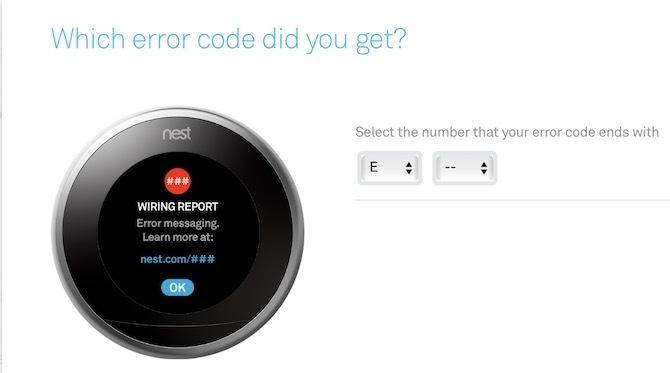
يمكنك العثور على قائمة محدثة لرمز الخطأ على موقع دعم Nest. انقر على رمز الخطأ الذي يعرضه منظم الحرارة لعرض التعليمات المحددة لمشكلتك.
مواطن الخلل في النظام العرضي
مثل جميع منتجات المنزل الذكي ، فإن Nest عرضة للعطلات العرضية. عندما تكون هناك مشكلة على مستوى النظام ، يكون Nest جيدًا جدًا إرسال بريد إلكتروني يشرح المشكلة وكيفية حلها.
في حالة الشك
يقدم Nest مستندات دعم على موقع الشركة الإلكتروني. غالبًا ما يتم تحديث هذه التقارير وغالبًا ما تتضمن خطوات استكشاف الأخطاء وإصلاحها. ستجد أيضًا مقاطع فيديو تعليمية. اتصل بـ Nest من خلال الدردشة أو الهاتف أو تويتر إذا كان لديك المزيد من المخاوف.
أذهب خلفها
يتمتع ملايين المستخدمين حاليًا بترموستات Nest Learning Thermostat. بعد التثبيت والإعداد ، يمكنك أيضًا التطلع إلى خفض تكاليف الطاقة والاستخدام.
ما هي ميزة Nest Thermostat المفضلة لديك؟ أخبرنا إذا كنت تواجه أي مشاكل في تشغيل Nest ، وسنحاول مساعدتك!
بريان وولف يحب التكنولوجيا الجديدة. ينصب تركيزه على منتجات Apple و Windows ، وكذلك الأدوات المنزلية الذكية. عندما لا يلعب بأحدث الهواتف الذكية أو الأجهزة اللوحية ، ستجده يشاهد Netflix أو HBO أو AMC. أو اختبار قيادة سيارات جديدة.

